Deze zelfstudie laat u zien hoe u HP Network Simulator op Windows installeert.
Hardware lijst:
In het volgende gedeelte wordt de lijst met apparaten weergegeven die zijn gebruikt om deze Windows-zelfstudie te maken.
Elk onderdeel van de hierboven genoemde hardware is te vinden op de Amazon-website.
HP Switch Book
Ons boek is te vinden op de Amazon-website - English | Portuguese | Spanish
Ondanks een goede kennis van computernetwerken en zelfs enkele certificeringen over dit onderwerp, heeft Luke, een 26-jarige IT-analist, net een missie ontvangen om een nieuw netwerk te implementeren met alleen HP switches.
Volg de geschiedenis van Luke en een stapsgewijze benadering van de implementatie van een netwerkproject, gemaakt door een gecertificeerde projectmanagementprofessional.
Windows Playlist:
Op deze pagina bieden we snelle toegang tot een lijst met video's gerelateerd aan Windows.
Vergeet niet je te abonneren op ons YouTube-kanaal met de naam FKIT.
Windows Gerelateerde Zelfstudie:
Op deze pagina bieden we snelle toegang tot een lijst met handleidingen met betrekking tot Windows.
Zelfstudie - Installatie van HP netwerksimulator
Toegang krijgen tot hpe.com website en download de laatste versie van de HP Network Simulator-software.
In ons voorbeeld hebben we de software gedownload HP Comware Lab 7.1.59.

Pak het bestand HCL_7.1.59-Setup.zip uit naar een map.
Klik met de rechtermuisknop op het bestand HCL_7.1.59-Setup.zip en selecteer de optie: Alles uitpakken.
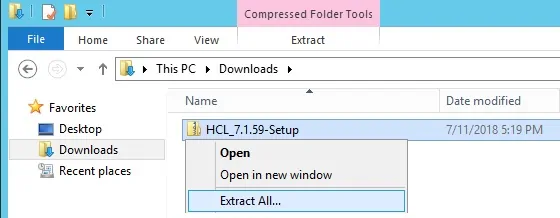
Klik met de rechtermuisknop op het installatiebestand met de naam HCL_7.1.59-Setup en selecteer de optie: Uitvoeren als beheerder.
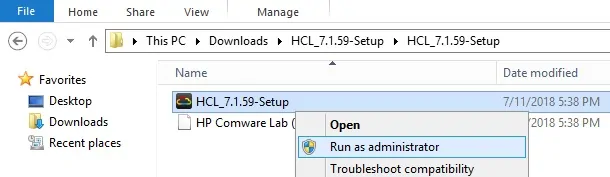
De installatie van de HP Switch netwerksimulator wordt gestart.
Het volgende scherm zou moeten verschijnen.
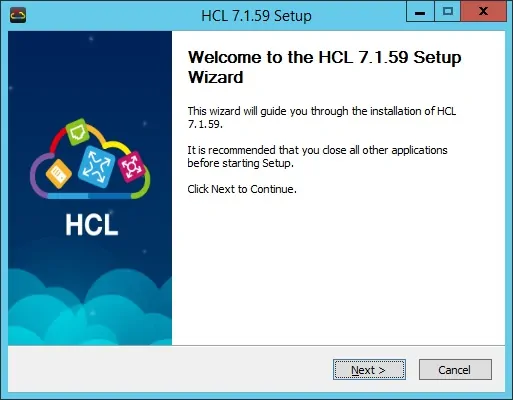
Accepteer de licentieovereenkomst.
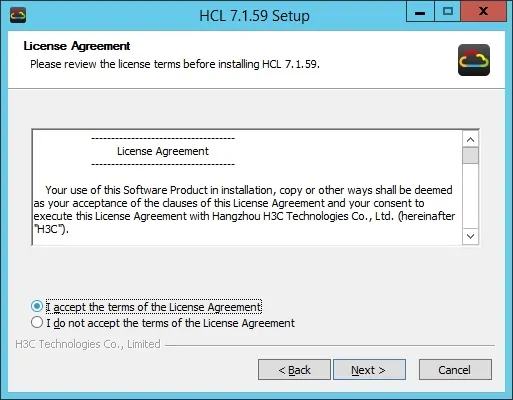
Selecteer het installatiepad.
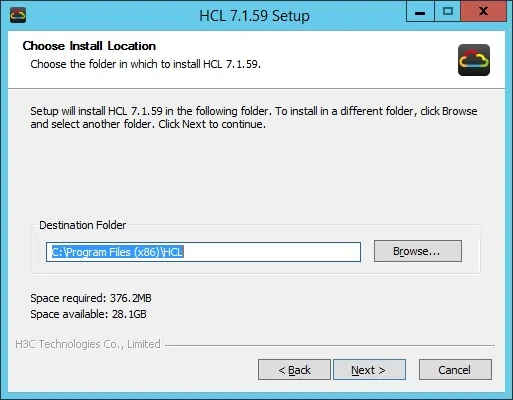
Selecteer alle componenten en klik op de knop Installeren.
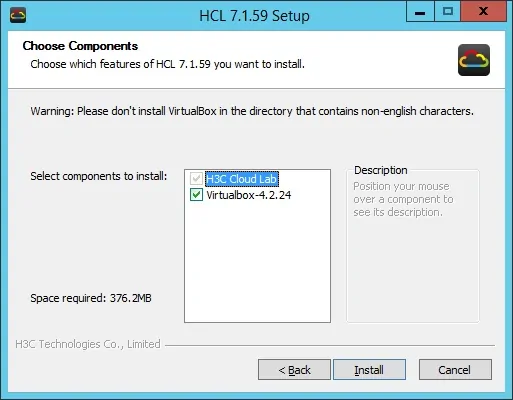
Het systeem start automatisch de installatie van de VirtualBox-software.
Virtualbox is verantwoordelijk voor de virtualisatie van de netwerkomgeving.
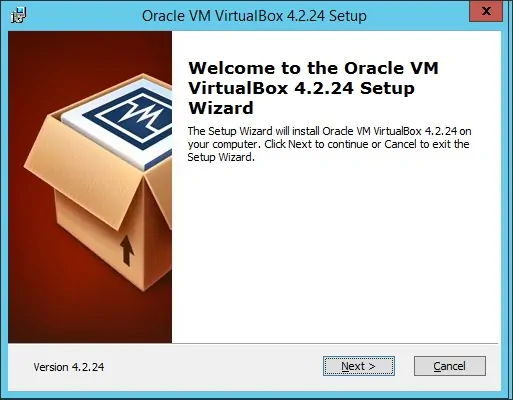
Op het scherm moet u op de knop Installeren klikken.
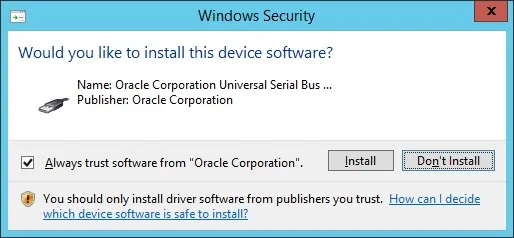
Schakel het selectievakje Virtualbox uit en voltooi de installatie.
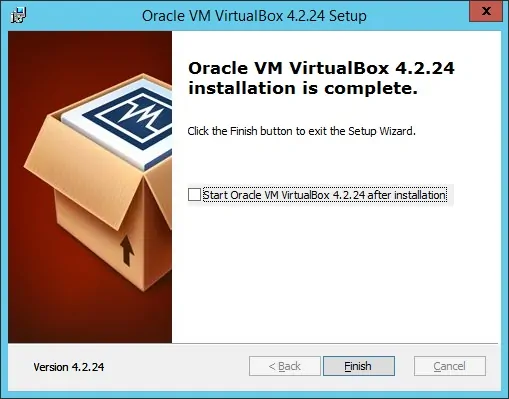
Nadat de Virtualbox-installatie is voltooid, is de HP Network Simulator-software gereed.
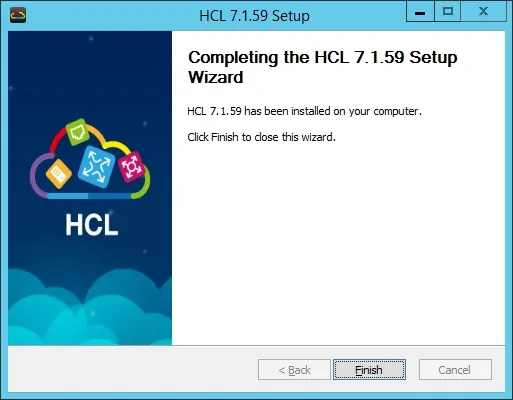
Om de HP Network Application te starten, opent u het menu Start en zoekt u het pictogram met de naam H3C CLOUD LAB.
Klik met de rechtermuisknop op het H3C CLOUD LAB. en selecteer de optie met de naam: Uitvoeren als beheerder.
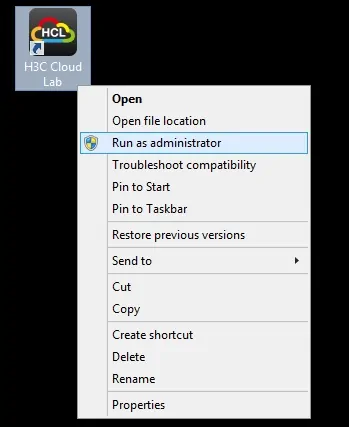
Om de HP Network Application te starten, opent u het menu Start en zoekt u het pictogram met de naam H3C CLOUD LAB.
Het volgende scherm zou moeten worden gepresenteerd.
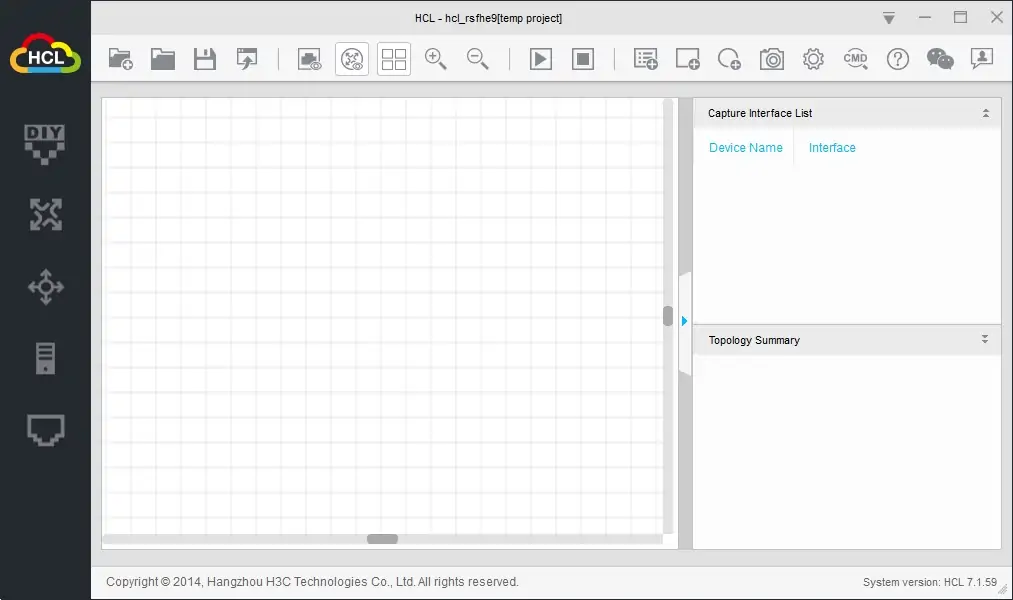
U hebt de HP netwerksimulator geïnstalleerd.
Als je wilt leren hoe je de software kunt gebruiken, bekijk dan onze video bovenaan de pagina.

